Information og relevante guides til din migrering fra Quickorder til Shopbox
Er du en af de heldige, der er klar til Shopbox?
Når det bliver din tur til at skifte fra Quickorder til Shopbox, får du en mail med din invitation – og her finder du også linket til denne guide. Den hjælper dig trygt igennem hele processen, trin for trin, så du hurtigt er i gang med din nye løsning.
Her får du et hurtigt overblik over, hvordan overflytningen foregår – og hvilke få trin du skal igennem for at komme godt fra start.
1. Overførsel af dine data
Vi overfører dine data fra Quickorder til Shopbox for dig, så du skal ikke gøre noget i denne del af processen.
- I din Quickorder Backoffice vil du blive eksponeret for et rødt banner, der tæller ned til, at dine data bliver overført.
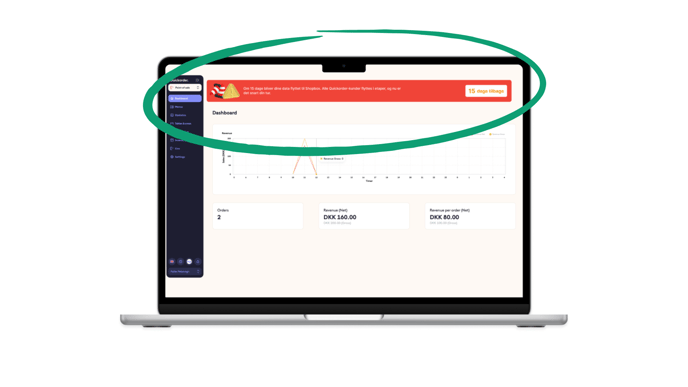
- Når dine data er blevet overført til Shopbox vil banneret ændre sig og du vil blive bedt om at logge ind i MyShopbox, som er Shopbox Backoffice. Klik på den grønne knap på banneret, og du vil blive viderestillet.
.png?width=688&height=387&name=I%20din%20Quickorder%20Backoffice%20vil%20du%20se%20en%20nedt%C3%A6lling%20til%2c%20at%20dine%20data%20bliver%20overf%C3%B8rt%20til%20Shopbox.%20Du%20skal%20ikke%20foretage%20dig%20noget.%20(1).png)
- Du modtager også emails fra os undervejs med al relevant information og guides til at komme i gang med Shopbox.
2. Log ind i MyShopbox – Shopbox Backoffice
For at logge ind skal du bruge dine login-oplysninger fra Quickorder.
3. Tjek opsætningen i MyShopbox, Shopbox Backoffice
Selvom dine data og dine opsætninger er overført til Shopbox, så anbefaler vi, at du tjekker dit produktkatalog og indstillinger igennem før du begynder at bruge systemet.
- Tjek dit produktkatalog
Din menu er allerede overført og ligger under "Produktkatalog" i MyShopbox. Du kan redigere eller oprette nye produkter via både MyShopbox og Shopbox POS-appen. - Opsæt kvitteringer
Find indstillingerne under "Butiksindstillinger" i MyShopbox og justér efter behov.
Se også videoen her, hvor vi viser dig, hvad du skal tjekke i din Shopbox Backoffice, når du logger ind for første gang:
4. Download Shopbox POS
I din Quickorder POS vil du blive eksponeret for et rødt banner, der beder dig om at downloade Shopbox POS. Du kan klikke på den grønne knap og du vil blive viderestillet til App Store, hvorfra du kan downloade Shopbox POS.
Når du har downloadet appen kan du logge ind med dine Quickorder-oplysninger.
.png?width=688&height=387&name=I%20din%20Quickorder%20Backoffice%20vil%20du%20se%20en%20nedt%C3%A6lling%20til%2c%20at%20dine%20data%20bliver%20overf%C3%B8rt%20til%20Shopbox.%20Du%20skal%20ikke%20foretage%20dig%20noget.%20(4).png)
5. Forbind din hardware til Shopbox POS
Du er nu næsten klar – det eneste, som du skal sikre dig er, at dit eksisterende hardware er tilsluttet til Shopbox POS. Følg guiden nedenfor, og få hjælp til opsætningen.
- Tilføj betalingstyper
Vi har klargjort din konto til din nuværende kortterminal (f.eks. Nets Lane 3000, Zettle, Adyen eller MobilePay). Du kan også oprette andre betalingstyper. - Forbind hardware
Printere, terminaler og anden hardware kan nemt tilføjes direkte fra Shopbox POS-appen.- Printeropsætning
Da din iPad allerede er forbundet til din printer fra Quickorder-appen, skal du blot forbinde den til Shopbox-appen – ingen nulstilling er nødvendig.
Har du problemer med at forbinde printeren?
Hvis printeren ikke vil forbinde, kan det være nødvendigt at nulstille den og forbinde den igen. Se vores detaljerede Printer Guides for hjælp til opsætningen.
- Printeropsætning
Se også videoen her, hvor vi viser dig, hvad du skal tjekke i din Shopbox POS, når du logger ind for første gang:
Udforsk Shopbox
Når migreringen er lykkedes, er du klar til at udforske Shopbox. Du kan gøre det på egen hånd eller du kan tage et kig på de guides og introduktioner, som vi har forberedt til dig:
Videogennemgang af Shopbox Backoffice
Videogennemgang af Shopbox POS
Generelle guides og introduktioner
Del din feedback med os
Din oplevelse og feedback er afgørende for os, da vi altid forsøger at finde de bedste løsninger. I din opgraderede Shopbox POS kan du nemt og hurtigt dele din feedback. Se en guide til, hvor du finder feedback-funktionen, her:
.png?width=688&height=387&name=TestFlight%20Guide%20(1).png)
_____________________________________________________________________________________________
Øvrige guides og links
Kom godt i gang med Shopbox Backoffice
Kom godt i gang med Shopbox POS
